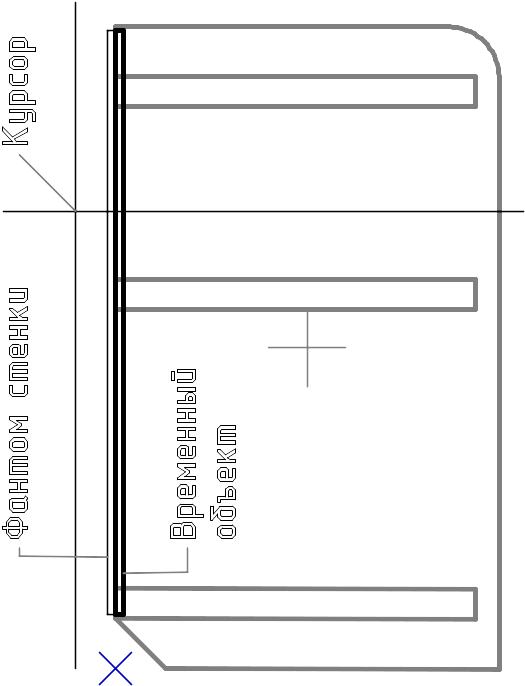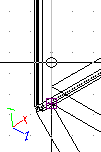- •Просмотр моделей
- •Как открывать файл проекта
- •Смещение изображения
- •Подготовьте окно
- •Панель Tablet
- •Подвижка курсором
- •Прокрутка изображения
- •Прокрутка бегунком
- •Прокрутка изображения стрелками
- •Прокрутка изображения колесиком мыши
- •Масштаб изображения
- •Перед выполнением упражнения, найдите на экране панель Установки редактора.
- •Быстрое масштабирование
- •Показать всю модель
- •Просмотр участков проекта
- •Перед выполнением упражнения, найдите на экране панель Установки редактора.
- •Режимы отображения проектов
- •Кнопки переключения режимов
- •Переключение режимов изображения
- •Только каркас
- •Только видимое.
- •Без каркаса
- •Виды и точки зрения
- •Главные виды
- •Поворот изображения мышью
- •Установка мышью удобного вида
- •Точная установка вида
- •Панель 3d Точка зрения
- •Аксонометрии
- •Сравнение режимов "Только каркас" и "Абрис каркаса"
- •Именованные точки зрения
- •Просмотр сложных проектов (Разделы)
- •Видимость разделов
- •Новый раздел и его наполнение
- •Создание нового раздела
- •Перенос множества объектов в новый раздел
- •Проверка переноса
- •Перенос одиночного объекта в другой раздел
- •Раздел 3d станет текущим и видимым. Обратите внимание на то, что флаг видимости текущего раздела выделен серым цветом фона.
- •Плоское черчение (ручка)
- •Подготовка к работе
- •План действий
- •Построение верхней половины – подробный план
- •Построения верхней половины по шагам Ось симметрии детали
- •Главный контур
- •Контур отверстия
- •Дуга канавки
- •Штриховка
- •Центр дуги
- •Построение нижней половины – подробный план
- •Построения нижней половины по шагам Отражение контура
- •Длинные линии и линия раздела в отверстии
- •Короткие линии
- •Простановка размеров – подробный план
- •Простановка размеров по шагам
- •Настройка инструментов панели Измерения
- •Горизонтальные размеры
- •Вертикальные размеры
- •Радиус дуги
- •Надпись
- •"Оборванный" размер
- •Окна в штриховке
- •Вытягивание концов линий
- •3D модель
- •Контур вазы
- •Поверхность вращения
- •Окраска поверхности
- •Предварительный осмотр модели
- •Финальное изображение (тонирование)
- •Сложные поверхности
- •Переходник
- •Создание поверхности
- •Основная поверхность
- •Сборка элементов
- •Раскраска объектов
- •Тени и свет
- •Тени в инструменте "Тонирование "
- •Свойство поверхности "Отбрасывает тени"
- •Свойство лампы "Отбрасывает тени"
- •Подсветка предмета
- •Первое знакомство c bCad Мебель
- •Основы работы с предметами корпусной мебели
- •План работы
- •Создание досок
- •Задняя стенка
- •Добавление нового типового крепежа
- •Расстановка по полке
- •Размножение крепежа
- •Зеркальное отражение на вторую сторону
- •Копирование крепежа на остальные полки
- •Создание и просмотр отчёта
- •Переименование и изменение кода корпусных деталей
- •Разные формы отчёта
- •Вставка отчёта в ms Excel
- •Сохранение отчёта в виде текста
- •Создание чертежей стандартного формата
- •Просмотр чертежей
- •Видно только чертежи
- •Распечатка чертежей
- •Создание эскизов
- •Эскизы панелей тумбы в окне редактирования
- •Распечатка эскизов
- •Смещение панелей
- •Изменение габаритов
- •Изменение кромок панели
- •Изменение направления текстуры полок
- •Замена материалов
- •Стол для бара
- •Новое сечение и сортамент
- •Рекомендации к построениям
- •Столешня
- •Первая ножка
- •Построение пути
- •Профильная деталь
- •Остальные ножки
- •Создание своего набора крепежа
- •Вносим описания отверстий
- •Создаем компоненты
- •Эксцентрик Rastex 15
- •Проверка качества
- •Чертеж панели с эксцентриками
- •Отверстия под дюбели:
- •Проверка качества
- •Чертеж полки с дюбелем du243 (du308, du276)
- •Составляем комплекты
- •Под размер 24 мм
- •Под размер 34 мм
- •Проверка качества
- •Чертеж полки стяжка 16d с дюбелем du243 (du308, du276)
- •Чертеж полки стяжка 16d с дюбелем du232 (du309, du277)
- •Чертеж стенки с дюбелем du232 (du243, du309, du309)
- •Чертеж стенки с дюбелем du277 (du276)
- •Дополнение комплекта Заглушки
- •Добавление заглушки в комплект
Задняя стенка
Задняя стенка выполнена из ДВП, и её
лицевая сторона обращена вперед. Она
накладная и со всех сторон, от каждого
края, имеет отступ 2 мм, поэтому должна
"наползать" на боковые стенки на
14 мм (16 мм толщина стенки – 2 мм
отступ, кнопки
и
).
Верхний край отступает от верха стенок
на –52 мм (50 мм скругление + 2 мм отступ,
кнопка
),
нижний – на –52 мм от низа (50 мм срез
+ 2 мм отступ, кнопка
).
Ее, так же, как и полки, устанавливают
по существующим стенкам. Положение –
![]() .
Используйте возможность устанавливать
выступ/отступ. Лицевая (передняя) сторона
задней стенки лежит на задних кромках
боковых стенок внахлест. Поэтому
вставлять ее очень удобно на виде слева
или сверху
.
.
Используйте возможность устанавливать
выступ/отступ. Лицевая (передняя) сторона
задней стенки лежит на задних кромках
боковых стенок внахлест. Поэтому
вставлять ее очень удобно на виде слева
или сверху
.
Установите заднюю стенку:
Если Вы еще не прервали работу приложения Прямоугольная панель после вставки полок, то нажмите клавишу Esc, иначе – запустите его. На экране вновь появится окно Прямоугольная панель.
На закладке Геометрия измените параметры на соответствующие задней стенке тумбы. Наименование панели – Полка тумбы (это не опечатка, оно будет исправлено в следующем упражнении, так же как и Код доски). Материал сердцевины – ДВП 4. Материалы лицевой и тыльной стороны –
 очистить. Кнопки
,
,
,
должны быть нажаты. Установите
величины выступа на стенки = 14
(рядом с кнопками
,
)
Установите величины отступа
от верхнего и нижнего края стенок = -52
(рядом с кнопками
,
).
Установите Положение
.
Лицевая сторона –
очистить. Кнопки
,
,
,
должны быть нажаты. Установите
величины выступа на стенки = 14
(рядом с кнопками
,
)
Установите величины отступа
от верхнего и нижнего края стенок = -52
(рядом с кнопками
,
).
Установите Положение
.
Лицевая сторона –
 (спереди).
(спереди).Переключитесь на закладку Торцы и отмените использование материала для всех торцов (щелчок мышью в центр рисунка панели и кнопка ).
Щёлкните по кнопке Вставить (можно клавишу Enter). Окно приложения исчезнет.
|
Имеющие опыт 3D моделирования могут установить заднюю стенку также и на произвольном виде. В этом случае, необходимо аккуратно указать точку вставки. На рисунке показан пример установки на виде Изометрия 1. Точка вставки указана на линии конца среза. Малиновый квадратик-маячок индицирует привязку В узел поверхности . Именно по этой точке встанет полка в модель. |
Все доски созданы и размещены. Сохраните модель, и перейдем к крепежу.
№2 – Расстановка крепежа
Для соединения крышки, дна, полок и боковых стенок использованы уголок ФС 21, винты М4х10 ГОСТ 17475-80 с гайками-футорками М4. Такие элементы создают и расставляют с помощью приложения Крепёж . Выполняя упражнение, Вы узнаете, как добавить в банк данных новый типовой крепеж и как расставляют крепеж и комплектующие по панелям. Приемы копирования и зеркального отражения эффективны на сложных моделях и здесь применены в учебных целях. Упражнение выполняют на модели Простая тумба, созданной ранее. Вы можете взять готовую в файле tumba_2.bdf.
Действуем в следующем порядке:
Добавляем в банк данных новый типовой крепеж, соответствующий требуемому. Естественно, в следующий раз Вы возьмете готовый.
Расставляем крепеж по одной полке. По одной и по другой ее стороне.
Копируем крепеж на остальные полки.
Правильная расстановка крепежа в модели
гарантирует правильное размещение
отверстий (присадку) на чертежах и точный
учёт количества фурнитуры в
Отчёте
,
Спецификации ![]() и Смете
.
и Смете
.
|
При использовании демонстрационной версии программы bCAD, необходимо выполнить Добавление нового типового крепежа и Вставку исходных элементов, не прерывая работу инструмента. Это связано с тем, что демонстрационная версия не запоминает добавленные элементы в банке крепежа. |